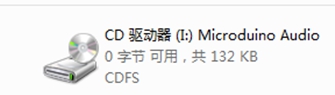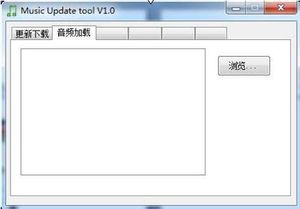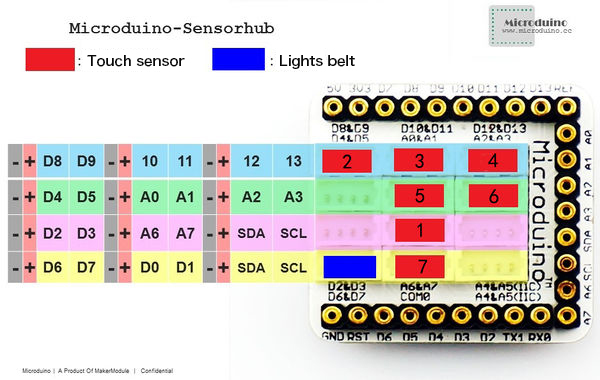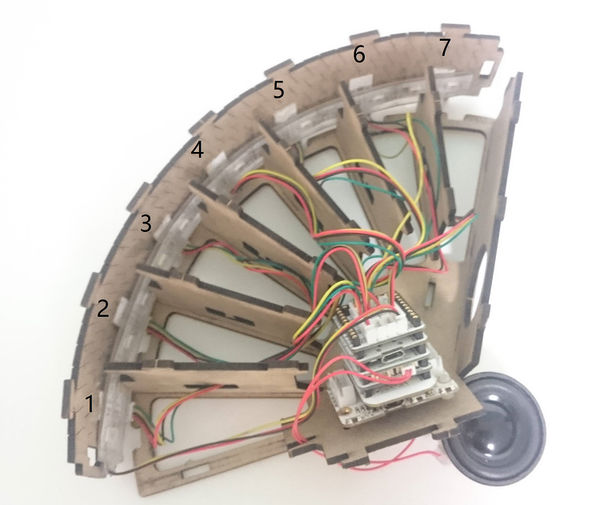“开源智能彩虹音乐触摸灯/zh”的版本间的差异
(→文档) |
(→调试过程) |
||
| 第70行: | 第70行: | ||
*注意:新版BT是蓝牙4.0,需要Android 4.3以上的系统才能支持。这里只提供Android的APP。 | *注意:新版BT是蓝牙4.0,需要Android 4.3以上的系统才能支持。这里只提供Android的APP。 | ||
| − | == | + | ==程序烧写== |
| − | * | + | *将[[Microduino-Core+/zh]]、[[Microduino-USBTTL/zh]]堆叠在一起。用数据线连接其中的[[Microduino-USBTTL/zh]]上传程序。 |
| − | + | **注意:最好不要将所有模块堆叠在一起之后再上传程序 | |
| − | [[ | + | *打开Arduino IDE for Microduino,环境,(搭建参考:[[AVR核心:Getting started/zh]]) |
| − | + | *确认板卡(Microduino-Core+)处理器(Atmega644Pa)选择无误,并选中对应端口号(COMX) | |
| − | [[ | + | *打开你所下载的项目中“BluButterflyLight.ino”程序 |
| − | + | *几项都无误后,点击"→"按钮下载程序到开发板上 | |
| − | [[ | + | |
| − | + | ==导入音频文件== | |
| − | 连接成功能显示出一个名为Microduino Audio的CD驱动器 | + | *使用USB数据线将[[Microduino-Audio/zh]]模块与电脑连接。 |
| + | *连接成功能显示出一个名为Microduino Audio的CD驱动器 | ||
[[File:Dl5.jpg||400px|center]] | [[File:Dl5.jpg||400px|center]] | ||
| − | 打开CD驱动器后以管理员权限执行音乐更新软件Music Update tool,选择“音频加载”选项 | + | *打开CD驱动器后以管理员权限执行音乐更新软件Music Update tool,选择“音频加载”选项 |
[[File:Dl6.jpg||450px|center]] | [[File:Dl6.jpg||450px|center]] | ||
| − | 点击“浏览”,选择“keytones”文件夹中的音频文件,将音频文件添加到软件中 | + | *点击“浏览”,选择“keytones”文件夹中的音频文件,将音频文件添加到软件中 |
[[File:Microduino-14.png||center]] | [[File:Microduino-14.png||center]] | ||
| − | 在”更新下载”选项中选择“更新”,更新完成后,音频文件就已写入flash中 | + | *在”更新下载”选项中选择“更新”,更新完成后,音频文件就已写入flash中 |
[[File:Dl8.jpg||450px|center]] | [[File:Dl8.jpg||450px|center]] | ||
2016年3月14日 (一) 08:02的版本
| Language | English |
|---|
概述
简介:
材料清单
实验原理
Microduino-TOUCH/zh是电容式触摸检测传感器模块。 下载程序
程序烧写
导入音频文件
组装拼装时首先将Microduino-Duo-S1板用尼龙螺柱固定在底板上面。 之后将Core+(在最下),BT,Audio,Amplifier,Sensorhub(在最上)按顺序叠加起来,之后加在Microduino-Duo-S1底板上 将喇叭连接到Amplifier的接口上(没有左右顺序区别) 之后将触摸传感器和彩灯带与Hub连接,按如图所示位置 彩灯带有线的头方向放在靠底板那边,触摸传感器按照上面图和下面图顺序依次放好 喇叭的固定座放在喇叭上 然后将固定座和喇叭一起连接到外壳 之后把内部结构拼好 最后把侧面也装上 这样彩虹灯外形拼好了。然后用USB数据线将电脑和彩虹触摸灯连接上,用手触摸彩虹灯上面,就会产生一个音符并在对应位置LED灯亮。 视频 |